鲁大师是一款很好用的电脑管理软件,那么鲁大师一键释放内存桌面图标怎么创建呢?下面小编就为大家详细的介绍一下,相信一定会帮到你们的。
鲁大师一键释放内存桌面图标怎么创建?
1、首先打开鲁大师的页面,点击选择右上角的菜单图标;
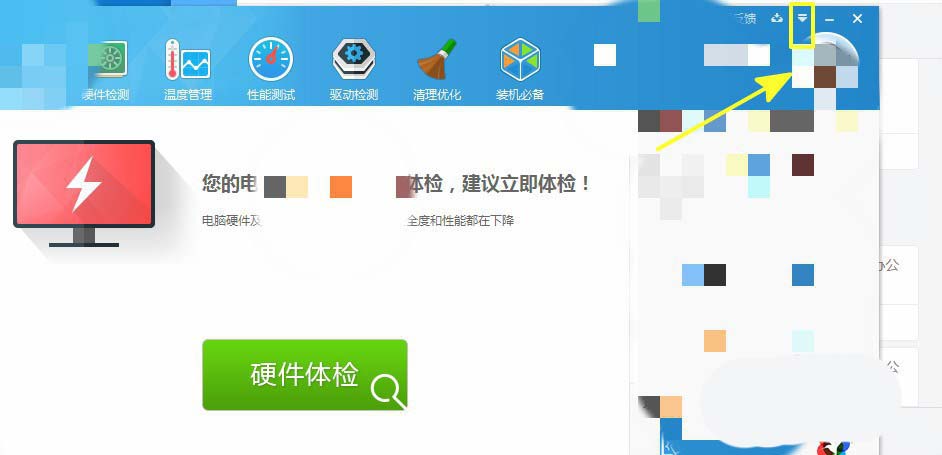
2、然后选择设置选项;
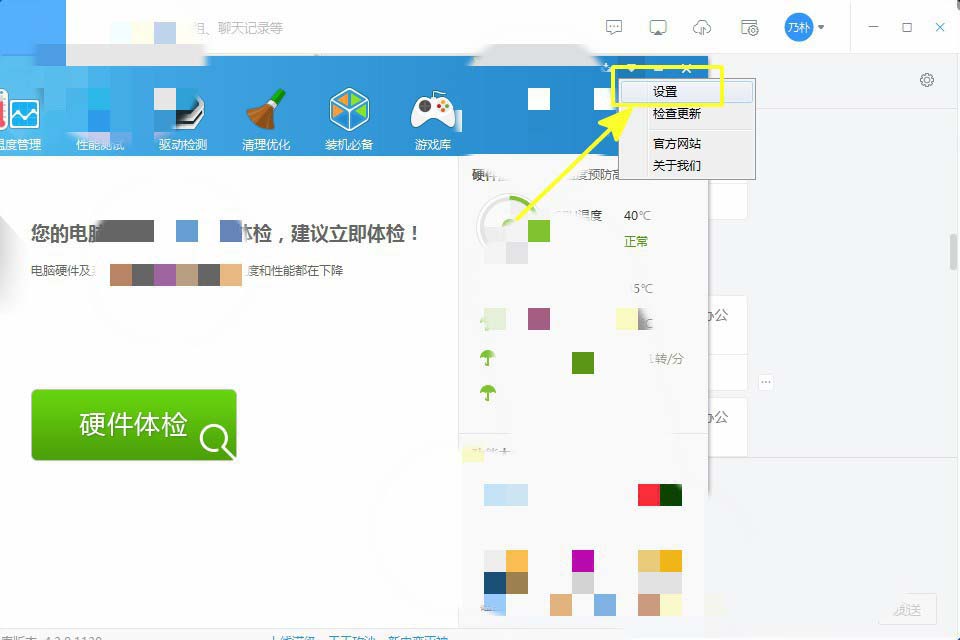
3、接着点击功能设置选项;
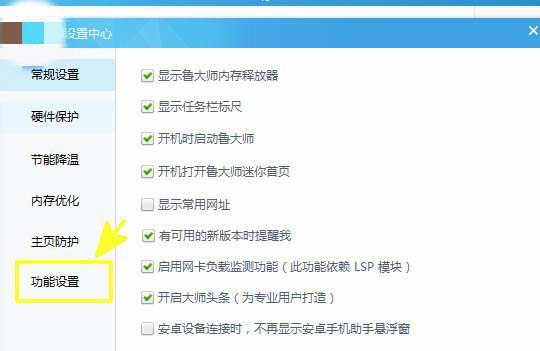
4、随后在右侧看到一键闪释的设置,点击创建桌面图标;
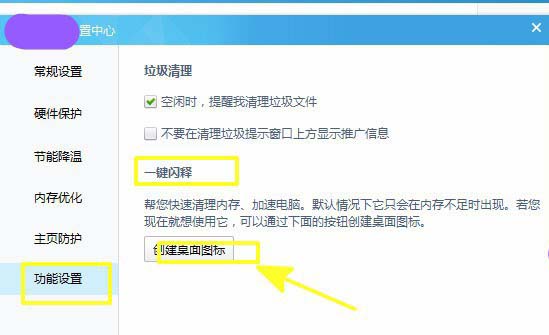
5、当创建桌面图标成功即可在页面中看到已创建的相关提示;
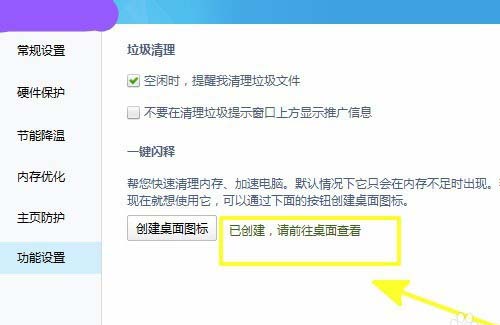
6、此时在电脑桌面上看到一键闪释的图标,只要双击该软件快捷方式即可。
7、最后可看到一键闪释正在释放空间的情景。

























































